Za pomocą Suprija Prabhuh
Kiedy Microsoft uruchomił system operacyjny Windows, zachował domyślną tapetę tła ekranu logowania. Jeśli znudzi Ci się patrzenie na to samo tło podczas logowania się do laptopa, istnieje sposób na zmianę tła ekranu logowania dowolnym obrazem. Zobaczmy więc w artykule, jak zmienić tło ekranu logowania w systemie Windows 11
Kroki, które należy wykonać, aby ustawić tło ekranu logowania w systemie Windows 11
Krok 1: Przejdź do pulpitu
Kliknij prawym przyciskiem na pulpicie
Wybierz Nadać cechy osobiste z menu kontekstowego.

Krok 2: Na stronie Personalizacja
Kliknij Ekran blokady po prawej stronie, jak pokazano poniżej.

Krok 3: Na stronie blokady ekranu
Kliknij Wyróżnienie Windows w Spersonalizuj ekran blokady opcję, aby wyświetlić listę rozwijaną, jak pokazano poniżej.

Krok 4: Następnie wybierz Zdjęcie z listy rozwijanej, jak pokazano poniżej.
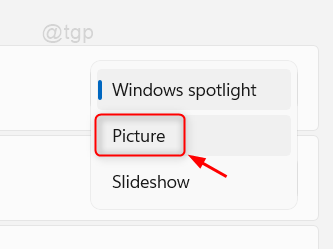
Krok 5: Gdy wybierzesz Obraz, pojawi się inny podział na stronie pod nim.
Możesz wybrać dowolne obrazy z ostatnich obrazów lub kliknąć Przeglądaj zdjęcia przycisk, aby wybrać dowolny obraz z systemu.

Krok 6: Po wybraniu obrazu
Możesz zobaczyć, że wyświetlanie obrazu na ekranie blokady zostało zmienione na stronie Personalizacja.

Następnie możesz nacisnąć Wygraj + L klawisze razem na klawiaturze, aby zablokować laptopa.
Teraz możesz zobaczyć, że wybrany obraz jest wyświetlany jako tło ekranu blokady na Twoim laptopie.
To wszystko ludzie!
Mam nadzieję, że ten artykuł okazał się interesujący i pomocny.
Proszę zostawić nam komentarze poniżej.
Dziękuję za przeczytanie!


